
Puolijohdeasemat eivät ole läheskään niin pieniä ja hauraita kuin ennen. Sinun ei tarvitse huolehtia kulumisesta, eikä sinun tarvitse optimoida niitä. Windows 7, 8 ja 10 tekevät työn automaattisesti.
SSD-asemat eivät ole niin pieniä tai hauraita kuin ennen
SSD-aseman optimoinnista löytyy paljon oppaita, mutta emme suosittele useimpien noudattamista. Jotkut neuvot ovat vanhentuneita, ja osa niistä ei koskaan tarvinnut.
Suuri osa Windows-SSD-aseman optimointiin liittyvistä neuvoista liittyy SSD-asemaan tehtävien kirjoitusten määrän vähentämiseen. Tämä johtuu siitä, että jokaisella aseman flash-muistin solulla on vain rajoitettu määrä kirjoituksia, ennen kuin siihen ei voida enää kirjoittaa. Oppaat väittävät, että sinun on yritettävä välttää SSD: n tarpeeton kuluminen minimoimalla kirjoitusmäärä.
LIITTYVÄT: On aika: Miksi sinun on päivitettävä SSD: ksi juuri nyt
SSD-levyjen kuluminen on kuitenkin liian voimakasta. Tekninen raportti juoksi 18 kuukauden pituisen stressitestin, jossa he kirjoittivat SSD-levyille mahdollisimman paljon tietoja nähdäksesi, milloin he epäonnistuivat. Tässä he löysivät:
"Viimeisten 18 kuukauden aikana olemme katsoneet, että uudet SSD-asemat kirjoittavat helposti paljon enemmän tietoa kuin useimmat kuluttajat koskaan tarvitsevat. Virheet törmäsivät Samsung 840 -sarjaan vasta 300 Tt: n kirjoitusten jälkeen, ja ensimmäisten vikojen aikaansaaminen kesti yli 700 Tt. Se, että 840 Pro ylitti 2,4PB: n, ei ole mikään hämmästyttävä, vaikka saavutus olisi myös eräänlainen akateeminen. "
Jopa 700 Tt: lla, alimmalla vikakynnyksellä, voit kirjoittaa 100 Gt päivässä asemalle päivittäin yli 19 vuoden ajan ennen kuin asema epäonnistui. Kohdassa 2 PB voit kirjoittaa 100 Gt päivässä asemalle päivittäin yli 54 vuoden ajan ennen kuin asema epäonnistui. On epätodennäköistä, että kirjoitat niin paljon tietoa asemalle joka päivä. Olet todennäköisesti valmis ajamaan hyvissä ajoin ennen sitä. Itse asiassa on hyvät mahdollisuudet sinä kuole ennen SSD-aseman kuolemaa. Kaikki kuluu, eikä SSD-asemat ole poikkeus - mutta ne eivät kulu niin nopeasti, että meidän on huolehdittava siitä.
Sinun täytyy silti tehdä säännöllisiä varmuuskopioita tärkeistä tiedostoistasi, koska SSD-asemat voivat epäonnistua muista syistä kuin kulumisesta. Ja erittäin raskaaseen käyttöön - esimerkiksi tietokantapalvelimille - SSD ei välttämättä ole nuuska. Mutta Windowsin säätäminen kirjoittamaan vähän vähemmän asemaan ei tee tuntuvaa eroa.
Muut oppaat neuvovat vähentämään SSD-asemaan tallentamiesi tiedostojen määrää säästääksesi tilaa. Tämä johtuu siitä, että SSD-asemat saattavat hidastua, kun täytät niitä, kuten kaikki muutkin asemat - mutta tästä oli enemmän hyötyä, kun SSD-asemat olivat pieniä. Nykyaikaiset SSD-asemat ovat suurempia ja halvempia, joten sinun ei tarvitse poistaa tärkeitä järjestelmän toimintoja (kuten lepotilaa) pysyäksesi näiden rajojen sisällä.
Windows suorittaa jo tarvittavat optimoinnit sinulle
Siellä ovat joitain tärkeitä optimointeja, mutta Windows suorittaa ne kaikki automaattisesti. Jos käytit SSD: tä Windows XP: n tai Vistan kanssa, joudut ottamaan TRIM: n käyttöön manuaalisesti, mikä varmistaa, että SSD: si voi siivota poistetut tiedostot ja pysyä nopeana. Windows 7: stä lähtien Windows on kuitenkin automaattisesti ottanut TRIM-toiminnon käyttöön kaikilla asemilla, jotka se havaitsee kiinteänä tilana.
Sama koskee levyn eheyttämistä. Tyypillisen eheytystoiminnon suorittaminen SSD-asemalla ei ole hyvä idea - vaikka kuluminen ei olisikaan huolta, kaikkien tietojen siirtäminen ei nopeuta tiedostojen käyttöaikoja kuten mekaanisella asemalla. Mutta Windows tietää myös tämän: Windowsin uudet versiot tunnistavat SSD: n ja poistavat eheyttämisen. Itse asiassa nykyaikaiset Windows-versiot eivät edes anna sinun yrittää eheyttää SSD-asemaa.
Windows 8 ja 10: ssä Optimoi asemat -sovellus yrittää optimoida SSD-asemiasi entisestään. Windows lähettää "retrim" -komennon määrittämäsi aikataulun mukaan. Tämä pakottaa SSD: n poistamaan tiedot, jotka olisi pitänyt poistaa, kun TRIM-komennot lähetettiin alun perin. Windows 8 ja 10 suorittavat myös SSD-optimoitua eheytystä noin kerran kuukaudessa. Microsoftin työntekijä Scott Hanselman tarjoaa lisätietoja on his blog.
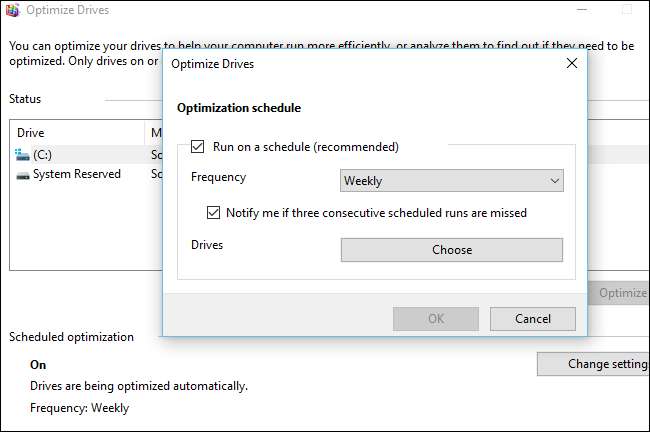
Myös Windows 8 ja 10 automaattisesti pois käytöstä SuperFetch-palvelu nopeille SSD-asemille. Jätä SuperFetch “päälle” Windows 10: ssä, jolloin se ottaa itsensä automaattisesti käyttöön hitaammilla mekaanisilla asemilla ja poistaa itsensä käytöstä nopeille SSD-asemille. Sinun ei tarvitse säätää tätä käsin - Windows 10 toimii vain oikein. Windows 7 poistaa SuperFetch-järjestelmän käytöstä koko järjestelmässä, jos sinulla on riittävän nopea SSD. Kummassakin tapauksessa SuperFetch poistetaan käytöstä automaattisesti.
Windows Update päivittää laiteohjaimet automaattisesti - haluatko sen vai ei - joten sinun ei tarvitse kaivaa uusia ohjainversioita emolevyn valmistajan verkkosivustolta, jotta voit etsiä suorituskyvyn parannuksia.
Lisää SSD-optimointimyytejä, purettu
LIITTYVÄT: Miksi puolijohdeasemat hidastuvat, kun täytät niitä
Se on hyvä idea jätä tyhjää tilaa SSD-asemaan , vaikka tämäkin riippuu SSD-asemastasi. " Ylisyöttömyys ”Varmistaa, että SSD: lläsi on vapaata muistia, jota ei ole käytettävissäsi, joten et voi itse asiassa täyttää SSD: täsi. Jos SSD-asema on riittävästi ylikuormitettu, sitä ei ehkä edes voida hidastaa täyttämällä sitä datalla.
Sen lisäksi monet muut näkemäsi vinkit eivät ole välttämättömiä:
- Aseta tehosuunnitelmasi korkeaksi : Windows käyttää oletuksena a "Tasapainoinen" virrankäyttösuunnitelma joka katkaisee asemiesi virran automaattisesti, kun niitä ei käytetä virran säästämiseksi. Voit vaihtaa ”Suorituskykyiseksi”, ja Windows pitää ne jatkuvasti päällä. Asemat menevät nukkumaan vain silloin, kun et käytä niitä, joten et näe huomattavaa suorituskyvyn heikkenemistä sallimalla Windowsin sammuttaa käyttämäsi laitteisto.
- Poista järjestelmän palauttaminen käytöstä : Poista järjestelmän suojauspalvelu käytöstä, eikä Windows luo järjestelmän palautuspisteitä. Voisit tehdä tämän - Windows 10 näyttää poistavan järjestelmän palauttamisen käytöstä automaattisesti joissakin tietokoneissa. Jotkut ihmiset väittävät, että järjestelmän palauttaminen on huono, koska se aiheuttaa kirjoitusaseman ja vie tilaa, mutta nämä eivät todellakaan ole ongelmia, joista sinun pitäisi huolehtia, kuten selitimme. (Järjestelmän palauttaminen on myös erittäin hyödyllinen ominaisuus.)
- Sammuta sivutiedosto : Tämä ei ole hieno idea, koska jotkut ohjelmat eivät vain toimi oikein ilman sivutiedostoa , vaikka sinulla olisi paljon RAM-muistia. Windows käyttää mieluummin RAM-muistiasi, jos RAM-muistia on käytettävissä, joten sivutiedosto ei hidasta mitään. Sivutiedoston saaminen voi johtaa siihen, että SSD-asemalle kirjoitetaan enemmän ja se vie tilaa, mutta uudestaan, tämä ei ole ongelma nykyaikaisissa SSD-asemissa. Windows hallinnoi sivutiedoston kokoa automaattisesti.
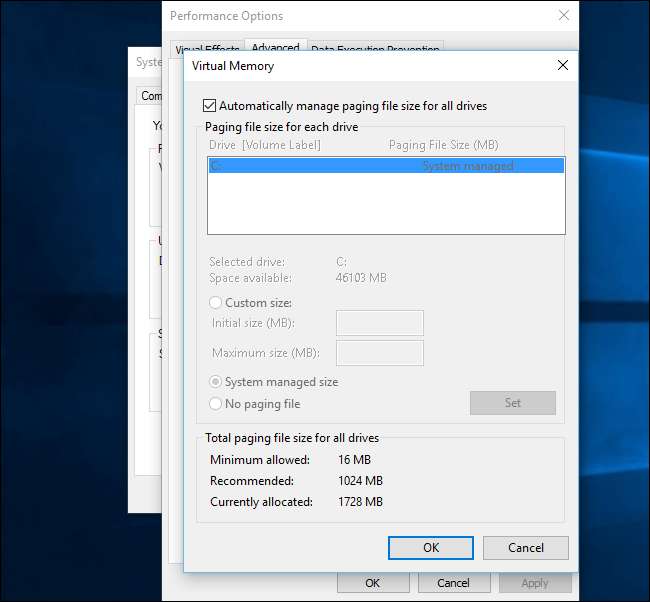
- Poista horrostila käytöstä : Tämä poistaa horrostiedoston SSD-asemalta, joten säästät vähän tilaa. Mutta et voi lepotilassa, ja lepotila on erittäin hyödyllinen . Kyllä, SSD-asema voi käynnistyä nopeasti, mutta lepotilan avulla voit tallentaa kaikki avoimet ohjelmat ja asiakirjat käyttämättä virtaa. Itse asiassa, jos mitään, SSD tehdä horros paremmin .
- Poista indeksointi tai Windows-hakupalvelu käytöstä : Joidenkin oppaiden mukaan sinun on poistettava hakujen indeksointi käytöstä - ominaisuus, joka nopeuttaa hakua. He väittävät, että SSD: n avulla haku on jo tarpeeksi nopeaa. Mutta tämä ei ole totta. Indeksointi rakentaa luettelon asemasi tiedostoista ja näyttää asiakirjoissasi, jotta voit suorittaa välittömän kokotekstihaun. Kun indeksointi on käytössä, voit etsiä ja löytää tiedostoja melkein välittömästi tietokoneeltasi. Indeksoinnin ollessa poissa käytöstä, Windowsin on indeksoitava koko asema ja tarkasteltava tiedostoja - se vie vielä jonkin aikaa ja suorittimen resursseja. Ihmiset väittävät, että indeksointi on huono, koska Windows kirjoittaa asemalle, kun se luo hakemiston, mutta jälleen kerran, tämä ei ole huolenaihe.
- Sammuttaa Windowsin kirjoitusvälimuistipuskurin huuhtelu : Älä tee tätä. Jos poistat tämän ominaisuuden käytöstä, voit menettää tietoja sähkökatkoksen sattuessa. Windows itse kertoo, että poistat tämän ominaisuuden käytöstä vain, jos asemassasi on erillinen virtalähde, jonka avulla se voi tyhjentää tietonsa ja tallentaa sen levylle sähkökatkoksen sattuessa. Teoriassa tämä voi nopeuttaa joitain SSD-asemia, mutta se voi hidastaa muita SSD-asemia, joten se ei edes ole taattua suorituskyvyn parantamista. Pysy kaukana tästä vaihtoehdosta.
- Tee Windowsista optimointi asemat aikataulun mukaan : Windows 10 ottaa tämän oletusarvoisesti käyttöön, samoin kuin Windows 8. Windows 7 ei tarjoa tätä ominaisuutta SSD-asemille, joten et voi ottaa sitä käyttöön.
- Poista Superfetch ja Prefetch käytöstä : Nämä ominaisuudet eivät todellakaan ole välttämättömiä SSD-aseman kanssa, joten Windows 7, 8 ja 10 poistavat ne jo käytöstä SSD-asemissa, jos SSD on riittävän nopea.
-
Varmista, että TRIM toimii
: Kyllä, on erittäin tärkeää, että TRIM on päällä. Voit tarkistaa sen, jos olet huolissasi, mutta TRIM tulisi aina ottaa automaattisesti käyttöön nykyaikaisissa Windows-versioissa, joissa on moderni SSD.
Voit tarkistaa avaamalla komentokehoteikkunan ja suorittamalla fsutil-käyttäytymiskyselyn DisableDeleteNotify -komennon. Jos sen arvoksi on asetettu 0, TRIM on käytössä ja kaikki on hyvin. Jos sen arvoksi on asetettu 1, TRIM poistetaan käytöstä ja sinun on otettava se käyttöön. Tämä on kuitenkin harvinaista.
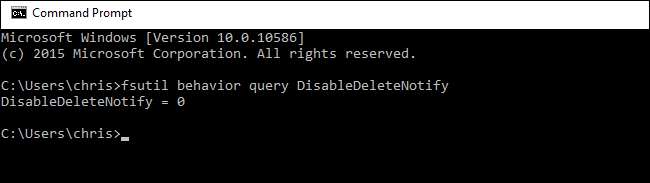
- Ota “Ei GUI-käynnistystä” käyttöön MSConfigissa : Tämä ei oikeastaan ole SSD-optimointi. Se piilottaa Windowsin käynnistyslogon käynnistyksen aikana. Parhaimmillaan tämä voi saada Windowsin käynnistymään murto-osalla sekunnista nopeammin. Tällä optimoinnilla ei todellakaan ole väliä.
- Poista käytöstä Aika näyttää käyttöjärjestelmien luettelo : Jos sinulla on useita Windows-versioita asennettuna ja näet valikon, jossa ne luetellaan joka kerta, kun käynnistät, voit poistaa tämän valikon käytöstä säästääksesi käynnistysaikaa. Mutta luultavasti et, joten tämä ei tee mitään. Ja jos sinulla on useita käyttöjärjestelmiä asennettuna, saatat haluta valikon.
Lyhyesti: Luota Windowsiin. SSD-levyjen osalta se tietää mitä se tekee.
Jos haluat tee Windows 10 -tietokoneesi käynnistymisestä nopeampi , poista tarpeeton käynnistysohjelma Task Managerin Käynnistys-välilehdeltä. Se auttaa paljon enemmän kuin käynnistyslogon poistaminen käytöstä.
Kuvahyvitys: Yutaka Tsuta






